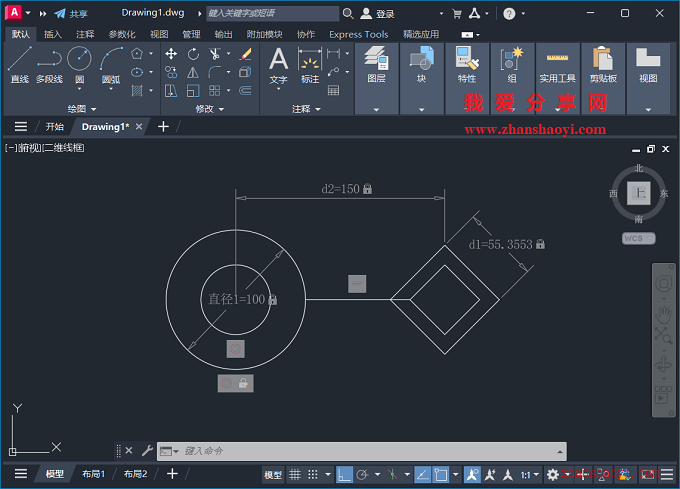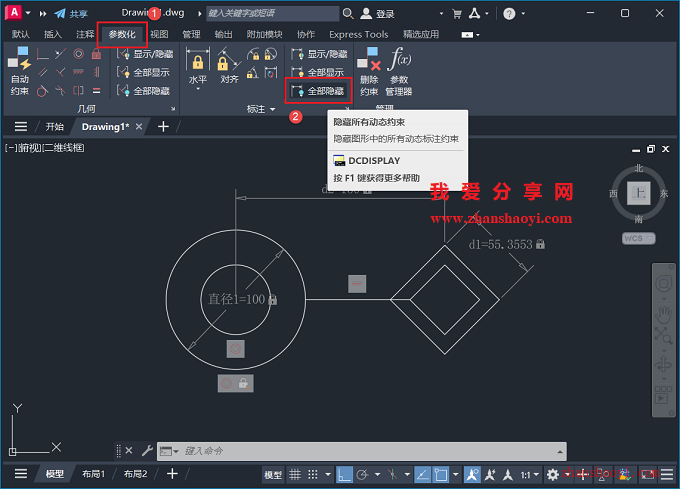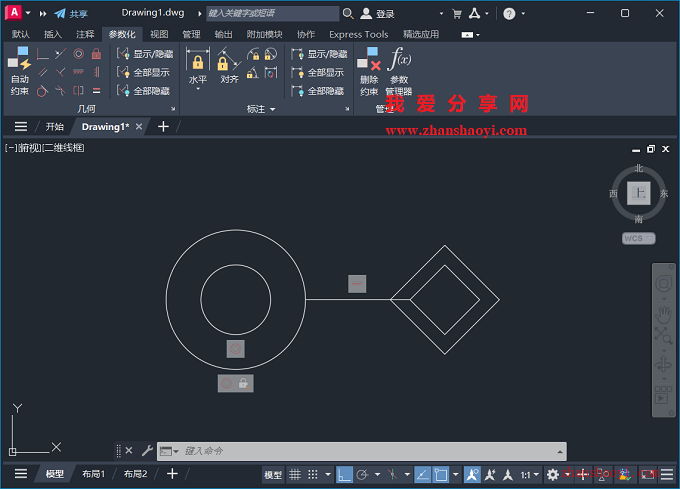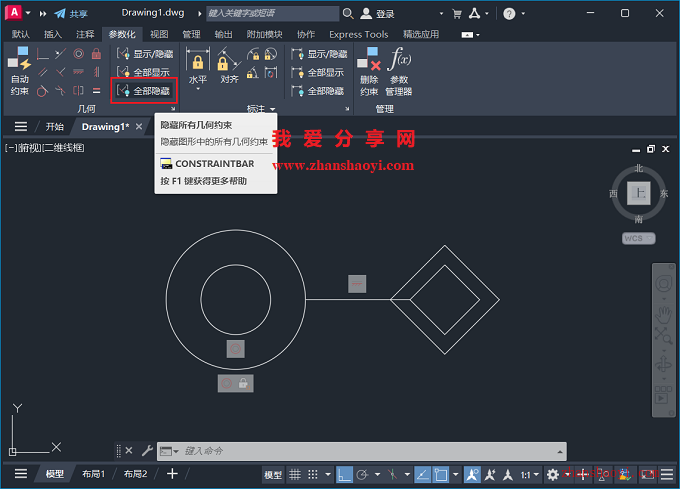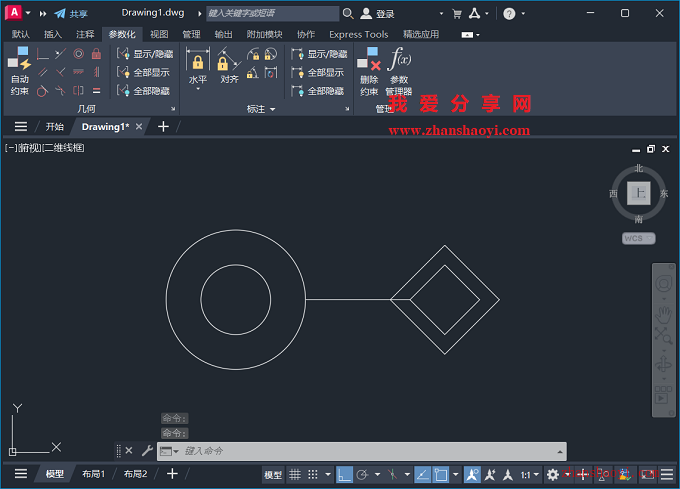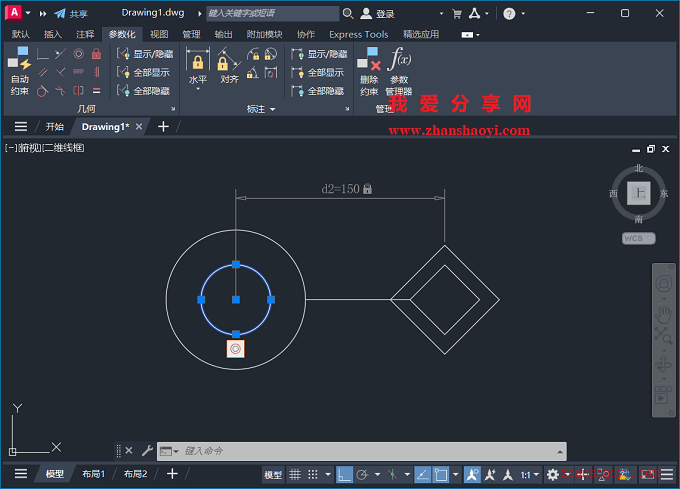在CAD绘图过程中,约束是确保图形准确性和一致性的重要工具,它能限制对象之间的相对位置关系,如固定点、垂直、水平等;但在某些情况下,约束图标的显示可能会干扰绘图视线,影响画图效率,过多的约束图标会使画面显得杂乱无章,本期给大家分享在CAD中隐藏约束的方法;
操作步骤:
1、先打开AutoCAD 2026软件,进入CAD绘图界面,然后绘制如下示例图形;
2、点击上方菜单栏中【参数化】,点击「标注」栏中【全部隐藏】按钮即可隐藏所有尺寸约束;
3、继续点击「几何」栏中【全部隐藏】按钮即可隐藏所有几何约束;
4、选中对象后可再显示动态约束,希望本期分享内容对你有所帮助~~

软件智库
微信扫一扫加关注,我爱分享网官方微信公众号,专注分享软件安装和视频教程,让你一号在手,软件无忧!